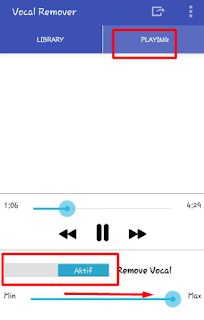Aplikasi google play service merupakan sebuah aplikasi penting untuk menjalankan sebuah sistem operasi di android. Dengan istilah lain yang merupakan sebuah paket Application Programming Interface (API) yang memayungi beberapa aplikasi yang terpasang di android yang digunakan untuk memperbaharui aplikasi google dan aplikasi dari google play.
Dalam hal ini kalian bisa memperbaiki dan juga menonaktifkan sinkronisasi otomatis untuk berbagai akun seperti email, kalender, drive, serta berbagai aplikasi pihak ketiga seperti whatsapp dan lain sebagainya. Kalian bisa masuk ke pengaturan - akun - kemudian ketuk setiap akun untuk melihat apakah sinkronisasi diaktifkan atau dinonaktifkan.
Baca juga :
Nah, untuk komponen google play service ini memiliki fungsi inti seperti otentikasi google service, sinkronisasi kontak, akses ke semua pengaturan pribadi pengguna, serta layanan yang berbasis lokasi seperti GPS dan juga Maps.
Dan oleh sebab itu, karena fungsi google play service ini melayani banyak aplikasi maka google play service ini akan memakan daya yang lebih besar dan membuat baterai boros. Dan memang dari sejumlah fungsi diatas google play service memiliki sebuah fungsi yang vital atau penting. Namun jika sampai baterai ponsel kalian cepat terkuras, maka tentu hal ini akan menjadikan sebuah masalah yang cukup berarti.
- Solusi meningkatkan performa android tanpa root
- Rekomendasi daftar power bank terbaik di tahun ini
- Tips cara membuat baterai HP android lebih awet
Nah, untuk komponen google play service ini memiliki fungsi inti seperti otentikasi google service, sinkronisasi kontak, akses ke semua pengaturan pribadi pengguna, serta layanan yang berbasis lokasi seperti GPS dan juga Maps.
Dan oleh sebab itu, karena fungsi google play service ini melayani banyak aplikasi maka google play service ini akan memakan daya yang lebih besar dan membuat baterai boros. Dan memang dari sejumlah fungsi diatas google play service memiliki sebuah fungsi yang vital atau penting. Namun jika sampai baterai ponsel kalian cepat terkuras, maka tentu hal ini akan menjadikan sebuah masalah yang cukup berarti.
Nah, meskipun google play service memiliki peranan yang sangat penting untuk kelancaran penggunaan ponsel, maka sebenarnya kita bisa mengatasinya dengan cara mengurangi konsumsi daya dari google play service ini. Seperti kita ketahui juga memang penguras baterai pada google play service merupakan sebuah masalah yang sering dikeluhkan oleh banyak pengguna android.
Dan dibawah ini ada beberapa solusi untuk membantu kalian dalam mengatasi masalah daya baterai yang banyak terkuras oleh google play service.
Dan dibawah ini ada beberapa solusi untuk membantu kalian dalam mengatasi masalah daya baterai yang banyak terkuras oleh google play service.
Deteksi penguras baterai pada google play service di android
Nah, kita dapat mengetahui atau bisa mendeteksi apakah google play service menguras baterai kalian atau tidak di android tanpa aplikasi lho. Jadi kita tak perlu menginstall aplikasi pihak ketiga untuk mendeteksinya, karena kalian bisa masuk ke pengaturan - pilih aplikasi dan pemberitahuan - lihat semua aplikasi - gulir kebawah sampai menemukan opsi google play service.
Langkah selanjutnya kalian pilih penggunaan baterai - silahkan lihat berapa yang tertulis di dalam kolom baterai. Dan disana kalian bisa melihat berapa persentase baterai sejak pengisian penuh terakhir? informasi untuk pengecekan baterai juga cukup jelas, disana akan ada grafik estimasi daya tahan baterai. Mungkin pada versi android di perangkat akan menampilkan detail yang berbeda.
Jika kalian menggunakan lebih dari beberapa persen dari baterai kalian misalnya angka ganda maka itu merupakan sebuah angka yang tinggi. Dengan begitu kalian perlu bertindak untuk mengatasi masalah tersebut.
Matikan sinkronisasi otomatis untuk memperbaiki penguras baterai pada google play service
Jika kalian memiliki lebih dari satu akun yang terhubung kedalam google play service maka bisa menyebabkan masalah baterai cepat terkuras. Karena google play service akan melihat lokasi terbaru kalian, email, pemberitahuan, dan lainnya, dan hal itu akan berjalan secara otomatis pada latar belakang.
Dalam hal tersebut kalian bisa membiarkan untuk menonaktifkan terlebih dahulu pada aplikasi yang kurang penting atau jarang digunakan.
Hapus task killer/pembunuh tugas diperangkat android kalian
Banyak pengguna android yang memasang aplikasi pembunuh tugas atau task killer dengan harapan akan menghentikan proses yang tak diinginkan dan membantu menghemat baterai. Ternyata jika kalian menggunakan aplikasi tersebut maka aplikasi akan ditutup dan akan mulai kembali dengan menggunakan daya baterai yang lebih tinggi di bandingkan sebelumnya, termasuk kedalam aplikasi google play service. Nah, disini kalian bisa mencoba untuk menghapus instalasi pembunuh tugas dan lihat apakah cara ini dapat memperbaiki masalah baterai kalian.
Penyebab kesalahan sinkronisasi
Dan yang berikutnya yaitu jika terjadi sinkronisasi yang salah maka setiap kali google play service mencoba mensinkronkan data, maka akan berakibat kegagalan sinkronisasi. Dan kesalahan ini akan menjadi sebuah alasan baterai ponsel kalian menjadi boros yang mengekibatkan kalian harus mengisi lebih dari sebelumnya. Kalian bisa melihat seperti kontak, kalender, akun gmail kalian apakah mengalami kesalahan atau tidak. Kalian bisa menghapus emoji pada kontak kalian karena hal juga dapat menyebabkan kesalahan pada pendektesian google.
Cara lain kalian bisa menghapus dan menambahkan kembali akun yang sudah kalian pasang dan mencoba memperbaiki kesalahan sinkronisasi tersebut.
Aplikasi yang selalu meminta lokasi
Saat ini ada banyak sekali aplikasi yang akan menayakan lokasi kalian. Dalam hal tersebut ketika kalian menginstall aplikasi yang berbasis lokasi maka aplikasi tersebut akan memintanya kepada google play service yang kemudian akan menggunakan GPS kalian untuk mengakses informasi tersebut.
Disini kalian bisa membuka aplikasi yang selalu menanyakan lokasi kemudian cobalah untuk menonaktkan lokasi tersebut. Sebagai contoh kalian bisa masuk ke pengaturan - aplikasi& pemberitahuan - whatsapp - izin(permissions).
Setelah itu kalian klik opsi permission kalian bisa menonaktifkan lokasi untuk mematikan sinkronisasi lokasi yang bisa mengurangi penggunaan baterai google play service. Seperti pada gambar berikut ini.
Nah, selain yang disebutkan diatas, berbagai macam aplikasi pihak ketiga yang kurang aman juga bisa menyebabkan masalah pada google play service. Dan kalian bisa menghapusnya dan lihat apakah masalah pada baterai smartphone masih berlanjut atau tidak.
Oke, demikianlah cara mengatasi google play service yang membuat baterai ponsel menjadi boros. Semoga dapat bermanfaat bagi kalian dan terimakasih atas kunjungannya.